VMware虚拟机下Ubuntu安装VMware Tools详解
一、安装步骤
1、开启虚拟机,运行想要安装VMware Tools的系统,运行进入系统后,点击虚拟机上方菜单栏的“虚拟机(M)”->点击“安装 VMware Tools”,图片所示是因为我已经安装好了
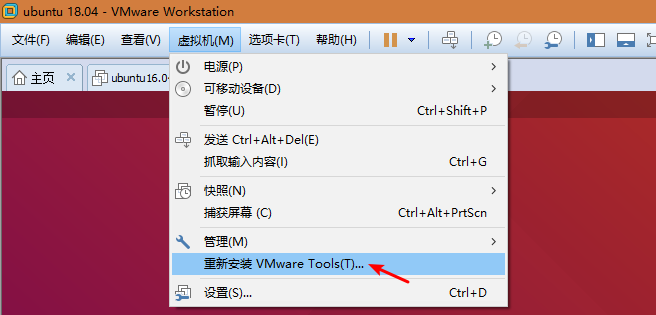
2、完成第一步后,系统桌面会有一个VMware Tools文件,进入文件目录,可以看到以下目录:
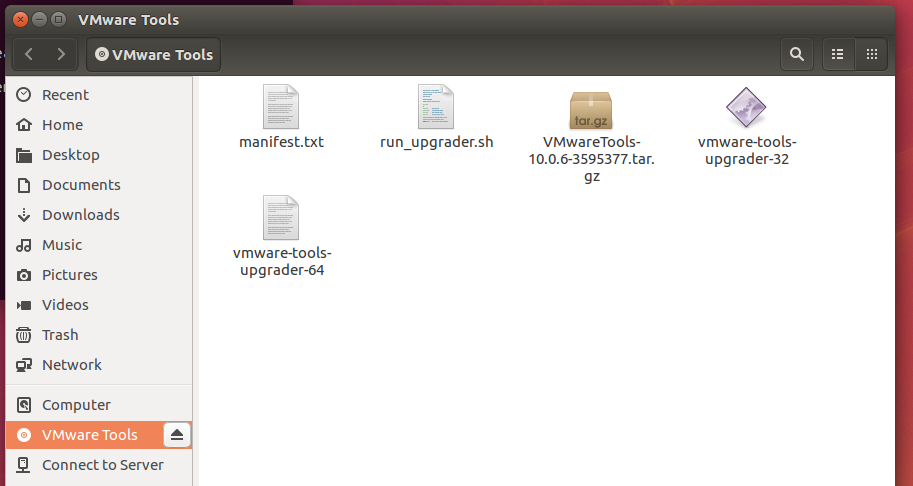
3、使用终端解压VMwareTools-xxxx.tar.gz文件,解压完成后“cd”进入该目录,“ls”查看当前目录是否有VMware Tools的安装程序vmware-install.pl。
如果存在,则输入命令安装:
sudo ./vmware-install.pl
4、在安装的过程中,只需要一直按回车即可,直到出现以下界面:
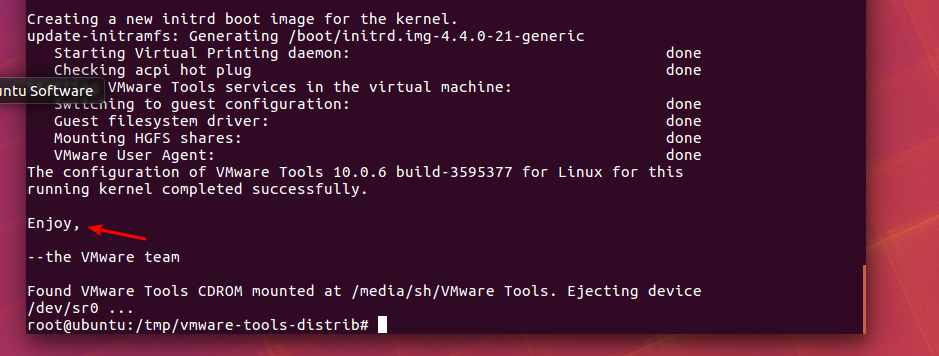
5、重启系统就可使用VMware Tools了
二、Vmware-Tools安装问题解决
1、安装vmware-tools出现"what is the location of the "ifconfig"program on your machine?"
出现此问题的错误是因为网络问题, 解决办法如下:
方法/步骤 一:
1. 执行sudo apt-get update, 如果无法安装说明网络连接出现问题, 修改网络链接方式为桥接模式.
2. 执行sudo apt-get install net-tools, 安装net-tools.
3 .然后重新执行安装vmware-tools.pl , 成功. 重启系统就可使用tools.
方法二:
当出现”what is the location of the “ifconfig”program on your machine?”时直接输入“yes”,再回车即可,
之后的安装也默认回车。
2、安装vmware-tools出现"Unable to find the binary installation directory"
You have a version of VMware Tools installed. Continuing this install will first uninstall the currently installed version. Do you wish to continue? (yes/no) [yes] 当你选择"yes"后出现如下信息: Error: Unable to find the binary installation directory(answer BINDIR)in the installer database file "/etc/vmware-tools/locations". Uninstall failed. Please correct the failure and re run the install. Execution aborted.
解决方法:
删除"/etc/vmware-tools/"全部文件,使用命令:rm -rf 文件夹名;然后重新安装VMware Tools
三、设置共享文件夹
1、在VMware的界面(注意系统不要启动),点击“虚拟机(M)”->“设置”->“选项”,出现以下界面:
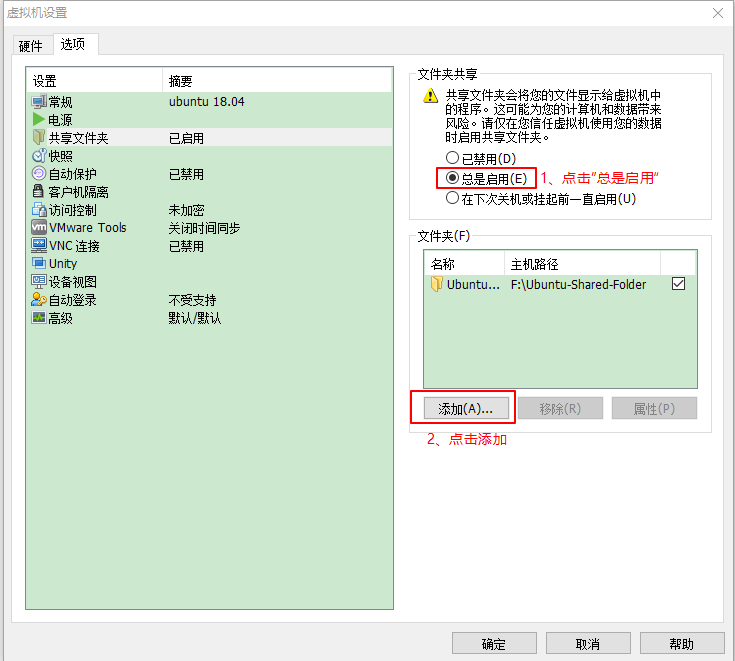
2、出现”添加共享文件夹向导”,选择你要共享的文件夹或者文件后

3、勾选”启用此共享”,点击完成

4、再次打开虚拟机,进入ubuntu,在根目录下,进入”mnt”->”hgfs”就可以看到你在主机共享的文件夹
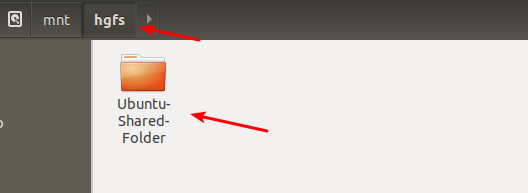
四、设置好后,在VMware 中的 Ubuntu 虚拟机看不到共享文件夹怎么办?
解决方法一:
1、打开一个终端窗口,运行命令:sudo vmware-config-.pl

2、然后来到VMware Host-Guest Filesystem的安装提示,即共享文件夹功能hgfs。此处默认选项为no,我们需要输入yes,然后一直按回车继续安装即可
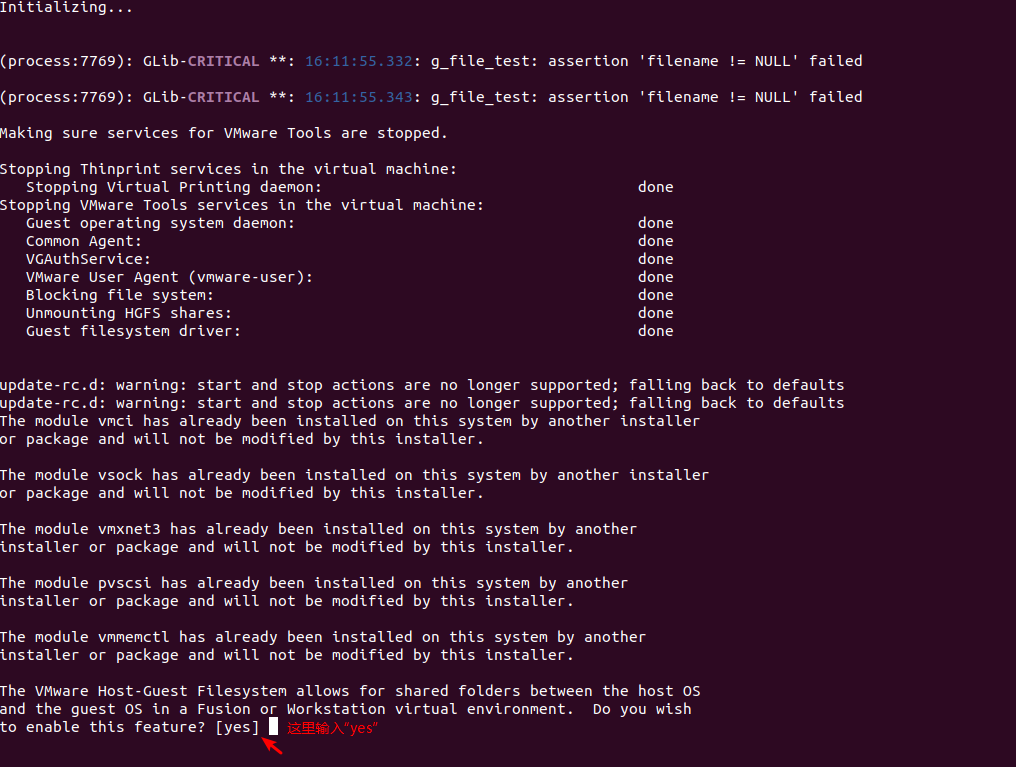
3、最后查看”mnt”->”hgfs”是否可以看到在主机共享的文件夹



评论专区